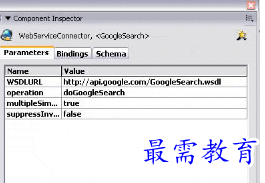用Flash制作Google搜索程序
资源介绍
构造一个Flash 表单屏屏幕
1. 在 Flash MX PRofessional, 选择 File > New 并选择 Flash Form application. 这将创建一个默认包含两个嵌套表单的应用程序。
2. 在属性面板中改变form1这个实例名为 frmSearch.。这个表单将包含搜索的主界面。
3. 右击“frmSearch”并选择“Insert Nested Screen”,这一步将在“frmSearch”下面创建一个名字为form2的新表单屏幕,改变新表单屏幕的实例为frmLoading。
4. 现在你可以增加UI 组件(components) (等价于VB中的控件) 到表单。应用程序表单是应用程序中所有其它表单的父级;所有放在这个表单的物件出将在子表单中显示。对于这个应用程序, 我放了一个Google 的图像标志在左上角。
5. 选择“frmSearch”表单. 在组件面板(Components panel), 拖一个Label, button, TextInput, 和TextArea 组件到舞台. 排列这些组件如下图所示3. (右击并选择“Free Transform”缩放组件)
6. 使用属性检查器(Property inspector),给下列组件命名:Label:lblSearchTime; Button:btnSearch; TextInput:txtQuery; TextArea:txtResults.
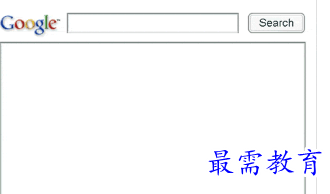
创建动画
在这里我们将增加一个简单的动画元素到程序。为了这个目的,增加一个 "loading" 元素,让用户知道搜索正在进行:
1. 选择“frmLoading”表单屏幕。
2. 在右下角, 为用户增加一个指示载入进程的图像或者文本元素 (如图). 我制作了一个电影夹子(movie clip)在里面增加了一个进度条. 你可以增加一些文字(例如"Loading...")。然后选择 Modify > Timeline Effects 去创建一个动画而根本没有任何创作。
3. 在属性检查器中选择“frmLoading”然后改变可视化属性为false去隐藏“frmLoading” 。这个防止载入部件的默认为显示的.以后当执行搜索的时候我们可以通过ActionScript去使它显示出来。
用组件连接一个数据源
Flash MX Professional 有一个新的组件结构, 包括UI 组件和新的数据组件. 在Flash中, 组件不像DLLs是编译代码库. 更确切的说,他们是相当于VB 或 Delphi中控件. Flash Professional 增加了xmlConnector 和WebServiceConnector 组件,用这两个通知数据源去自动完成界面。
新的组件绑定允许你为数据组件去定义输入和输出. 用IDE构建的可视化设计面板, 你可以在你的表单中直接连接XMLConnector 或者 WebServiceConnector 参数到UI 组件. 你可以使用Flash组件指示器(类似于VB中的属性页)的参数选项卡。
下面我们用这些技术连接你的应用程序到Google 搜索服务:
1. 从组件面板拖一个“WebServiceConnector”组件到“frmSearch”表单屏幕。这个组件在发布成应用程序后是不可见的,给这个组件一个实例名为 GoogleSearch。
2. 选择“GoogleSearch”组件并打开组件检查器(Component inspector)。这是你设置所建立网络服务的地方。选择“参数选项卡”并设置“WSDLURL”为Googles 的WSDLURL地址(在本例中应这样写http://api.google.com/GoogleSearch.wsdl)。Flash 会自动请求这个服务并得到它有效的操作。从“Operations”弹出菜单, 选择“doGoogleSearch” (如图).